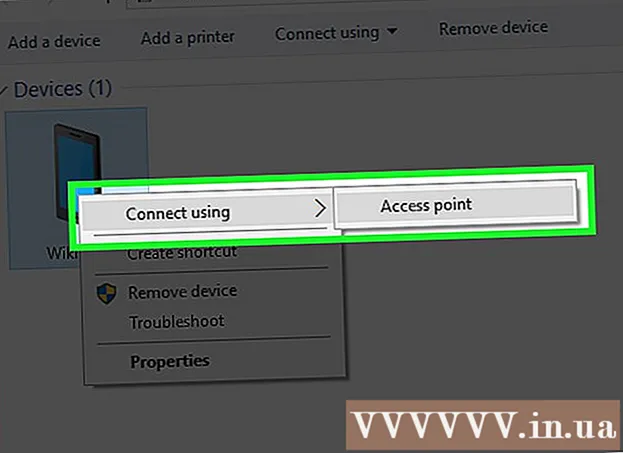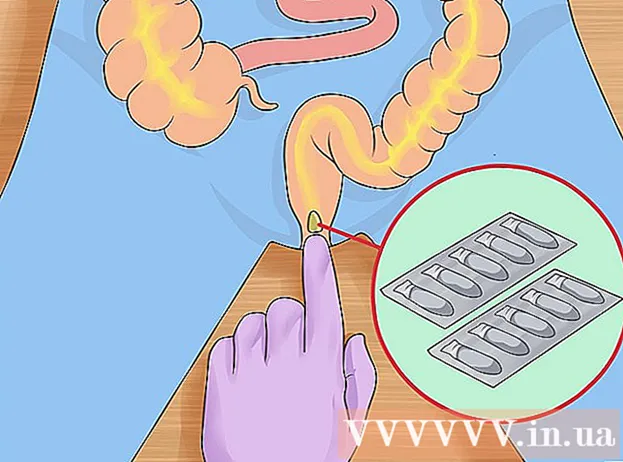Forfatter:
Bobbie Johnson
Opprettelsesdato:
3 April 2021
Oppdater Dato:
1 Juli 2024
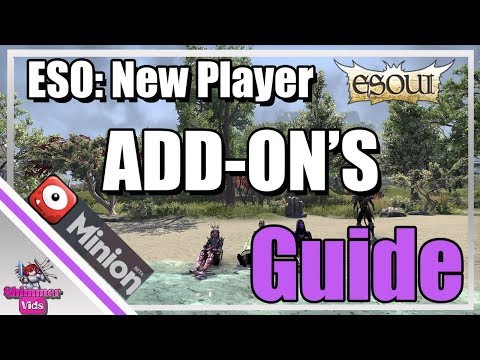
Innhold
- Trinn
- Metode 1 av 2: Last ned Elder Scrolls Online fra nettbutikken
- Metode 2 av 2: Kjøpe Elder Scrolls Online via Steam
Bethesda ga nylig ut det neste spillet i sin enormt populære Elder Scrolls -serie. I motsetning til forgjengerne i actioneventyrsjangeren, er Elder Scrolls Online det første massivt multiplayer online RPG -spillet der spillere kan samhandle med hverandre. Opprinnelig ble utgivelsesdatoen for spillet på Xbox One og PS4 utsatt, men den digitale versjonen av spillet for personlige datamaskiner er allerede tilgjengelig på både Windows og Mac. For øyeblikket er spillet allerede tilgjengelig på Xbox One og PS4.
Trinn
Metode 1 av 2: Last ned Elder Scrolls Online fra nettbutikken
 1 Besøk det offisielle nettstedet Elder Scrolls Online. Her er en lenke til hjemmesiden til nettstedet: http://www.elderscrollsonline.com/en-us.
1 Besøk det offisielle nettstedet Elder Scrolls Online. Her er en lenke til hjemmesiden til nettstedet: http://www.elderscrollsonline.com/en-us. - For å laste ned en digital kopi av spillet må du ha en Bethesda.net -konto. I tillegg til kostnaden for selve spillet, må du også betale for et abonnement.
- Ikke bekymre deg hvis du ikke har en konto ennå. Når du kjøper et spill, blir du bedt om å opprette en ny konto.
 2 Klikk på KJØP NÅ -knappen. Klikk på den blå KJØP NÅ -knappen øverst til høyre på siden.
2 Klikk på KJØP NÅ -knappen. Klikk på den blå KJØP NÅ -knappen øverst til høyre på siden. 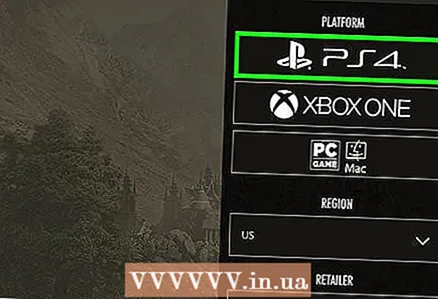 3 Velg type kjøp. Du vil se et bilde av en fysisk kopi av spillet og en liste over funksjoner i spillet. Under den brune "Kjøp nå!" det er to alternativer.
3 Velg type kjøp. Du vil se et bilde av en fysisk kopi av spillet og en liste over funksjoner i spillet. Under den brune "Kjøp nå!" det er to alternativer. - Den ene sier "Digital Imperial Edition" og den andre sier "Standard Edition". Imperial Edition koster $ 20 (RUB 1200) mer, men det inkluderer eksklusivt innhold som Standard Edition ikke gjør.
- Når du har bestemt deg for versjonen, ruller du litt ned til du ser en blå "Kjøp nå!" -Knapp. Klikk på den.
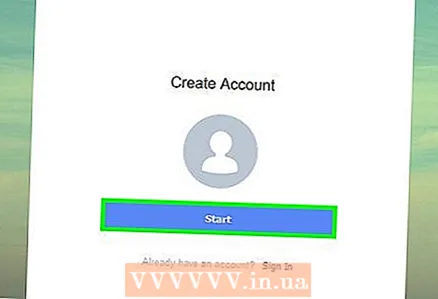 4 Opprett en konto på Bethesda.net. Hvis du allerede har en Bethesda.net -konto, hopper du over dette trinnet. Du blir ført til kjøpsskjermen, som viser det valgte spillet.
4 Opprett en konto på Bethesda.net. Hvis du allerede har en Bethesda.net -konto, hopper du over dette trinnet. Du blir ført til kjøpsskjermen, som viser det valgte spillet. - I øvre høyre hjørne av siden, ved siden av firmalogoen, er det en knapp "Opprett en konto". Klikk på den.
- Fyll ut nødvendig informasjon. Godta vilkårene i brukeravtalen.
- For å aktivere kontoen din, sjekk innboksen din på din registrerte e -postadresse og klikk på dialogboksen Aktiver konto.
- Velg nå et abonnement for kontoen. Det er tre alternativer å velge mellom, hver med sin egen kostnad og varighet. Etter at du har valgt, klikker du på "Fortsett" -knappen.
 5 Angi en betalingsmåte. Du blir tatt til en side der du blir bedt om å angi faktureringsinformasjon. Fyll ut de nødvendige feltene, klikk "Fortsett" og velg deretter en betalingsmåte.
5 Angi en betalingsmåte. Du blir tatt til en side der du blir bedt om å angi faktureringsinformasjon. Fyll ut de nødvendige feltene, klikk "Fortsett" og velg deretter en betalingsmåte. - Flere betalingskort vil være tilgjengelige å velge mellom.
 6 Bekreft kjøpet. Fortsett til det siste trinnet, som er å bekrefte at all informasjonen som er gitt er korrekt.
6 Bekreft kjøpet. Fortsett til det siste trinnet, som er å bekrefte at all informasjonen som er gitt er korrekt. - Du er nå den stolte eieren av en digital kopi av spillet som kan installeres på både Mac og Windows. Gratulerer!
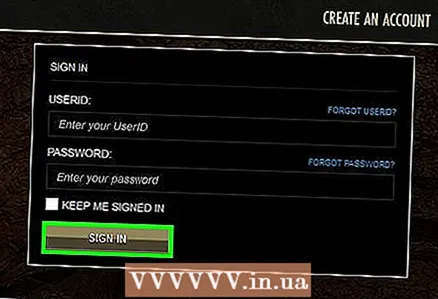 7 Installer spillet. For å installere spillet riktig må du logge deg på din Bethesda.net -konto igjen. Gå til https://account.elderscrollsonline.com/ og logg deg på kontoen din.
7 Installer spillet. For å installere spillet riktig må du logge deg på din Bethesda.net -konto igjen. Gå til https://account.elderscrollsonline.com/ og logg deg på kontoen din. - Når du er logget inn, klikker du på alternativet "Fest nøkkel".
- Hvis du kjøpte spillet gjennom nettbutikken Elder Scrolls, blir den riktige nøkkelen automatisk lagt inn i boksen.
- Etter at du godtar alle vilkårene i brukeravtalen og tillater endringer på skrivebordet, begynner butikken å installere spillet på datamaskinen din.
Metode 2 av 2: Kjøpe Elder Scrolls Online via Steam
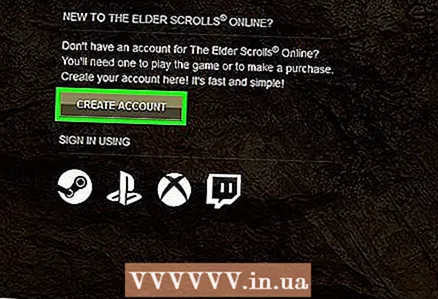 1 Opprett en konto på Bethesda.net. For å spille Elder Scrolls Online må du opprette en konto på Bethesda.net og betale for det månedlige abonnementet separat fra kostnaden for selve spillet.
1 Opprett en konto på Bethesda.net. For å spille Elder Scrolls Online må du opprette en konto på Bethesda.net og betale for det månedlige abonnementet separat fra kostnaden for selve spillet. - Hvis du allerede har en konto, hopper du over det andre trinnet.
- Besøk det offisielle nettstedet Elder Scrolls Online ved å skrive inn http://www.Bethesda.net i adressefeltet i nettleseren.Du blir omdirigert til en ny side og bedt om å angi fødselsdatoen din. Dette er for å sikre at du kan spille Elder Scrolls Online.
- Etter at du har angitt fødselsdatoen din, blir du omdirigert til påloggingssiden. Ta en titt på øverste høyre hjørne av siden der Bli med -knappen ligger. Klikk på den. Du vil bli tatt til en side der du må fylle ut flere felt.
- Skriv inn all nødvendig informasjon og sørg for at du har tilgang til den angitte e -postadressen, da du må skrive inn bekreftelseskoden som skal sendes til den.
- Sjekk innboksen din for en e -post fra Bethesda. Hvis ikke, sjekk søppelpostmappen og prøv å videresende den igjen. Når du skriver inn bekreftelseskoden, blir kontoen din aktivert.
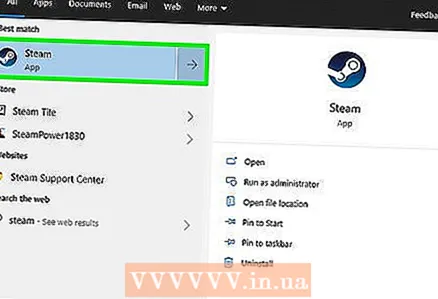 2 Start Steam. Nå som du har aktivert kontoen din, lukker du nettleseren og starter Steam.
2 Start Steam. Nå som du har aktivert kontoen din, lukker du nettleseren og starter Steam. - Hvis du ikke allerede har Steam, kan du laste den ned fra denne siden http://store.steampowered.com/. Bare klikk på den grønne "Last ned Steam" -knappen øverst til høyre på siden.
 3 Finn Elder Scrolls Online i butikken -fanen. Gå til fanen Butikk og skriv Elder Scrolls Online i søkeboksen.
3 Finn Elder Scrolls Online i butikken -fanen. Gå til fanen Butikk og skriv Elder Scrolls Online i søkeboksen.  4 Legg spillet i handlekurven din. Det første søkeresultatet er spillet ditt. Tittelen vil si "The Elder Scrolls Online" og kostnaden for spillet vil være $ 59,99 (3,550 rubler). Klikk på spillet, skriv inn fødselsdatoen din igjen og legg spillet til i handlekurven.
4 Legg spillet i handlekurven din. Det første søkeresultatet er spillet ditt. Tittelen vil si "The Elder Scrolls Online" og kostnaden for spillet vil være $ 59,99 (3,550 rubler). Klikk på spillet, skriv inn fødselsdatoen din igjen og legg spillet til i handlekurven.  5 Oppgi betalingsmåten din. Klikk på den grønne "Papirkurven" -knappen øverst til høyre i vinduet. I neste skjermbilde klikker du på "Kjøp for deg selv" -knappen og angir deretter betalingsmåten.
5 Oppgi betalingsmåten din. Klikk på den grønne "Papirkurven" -knappen øverst til høyre i vinduet. I neste skjermbilde klikker du på "Kjøp for deg selv" -knappen og angir deretter betalingsmåten. - Hvis du valgte PayPal, må du logge deg på kontoen din. Hvis du velger et bankkort, angir du betalingsopplysningene.
 6 Fullfør kjøpet. Sørg for at ved siden av alle nødvendige alternativer er merket av (for eksempel at du bor i landet ditt og har godtatt vilkårene i brukeravtalen), og klikk på "Fortsett" -knappen. Når du er ferdig, klikker du på knappen for å bekrefte kjøpet.
6 Fullfør kjøpet. Sørg for at ved siden av alle nødvendige alternativer er merket av (for eksempel at du bor i landet ditt og har godtatt vilkårene i brukeravtalen), og klikk på "Fortsett" -knappen. Når du er ferdig, klikker du på knappen for å bekrefte kjøpet. - Gratulerer! Du er nå den stolte eieren av The Elder Scrolls Online!
 7 Installer spillet. Klikk på kategorien Bibliotek i venstre høyre hjørne av Steam-vinduet, velg Elder Scrolls Online og klikk på Installer.
7 Installer spillet. Klikk på kategorien Bibliotek i venstre høyre hjørne av Steam-vinduet, velg Elder Scrolls Online og klikk på Installer. - Før installasjonen er fullført, vises en dialogboks der du blir bedt om å aktivere Bethesda.net -kontoen din. Heldigvis har du allerede gjort det, så bare klikk på alternativet "Allerede aktivert" og start spillet!
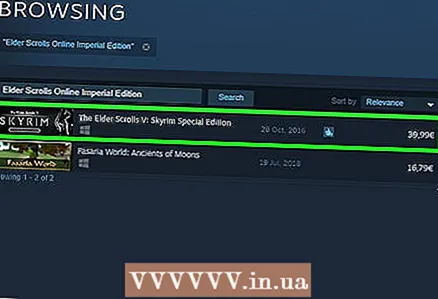 8 Oppgrader til Imperial Edition. Å forbedre spillet ditt er valgfritt. I motsetning til Elder Scrolls Online -butikken, er ikke Imperial Edition oppført på Steam som et uavhengig spill. Etter at du har kjøpt og installert standardversjonen av spillet på datamaskinen din, kan du oppgradere det for ytterligere $ 20 (1200 rubler).
8 Oppgrader til Imperial Edition. Å forbedre spillet ditt er valgfritt. I motsetning til Elder Scrolls Online -butikken, er ikke Imperial Edition oppført på Steam som et uavhengig spill. Etter at du har kjøpt og installert standardversjonen av spillet på datamaskinen din, kan du oppgradere det for ytterligere $ 20 (1200 rubler). - Gå tilbake til Store -fanen på Steam og skriv "Elder Scrolls Online Imperial Edition" i søkeboksen. Det vises først i søkeresultatet. Klikk på spillet og følg samme handlingsrekkefølge som når du kjøper selve spillet.
- Når du har fullført kjøpet, åpner du kategorien Bibliotek igjen, velger Oppdater og deretter Installer.